Jak vytvořit účtový rozvrh?
Každá účetní jednotka si před zahájením účetního období stanovuje svůj vlastní účtový rozvrh. Jde o seznam účtů, se kterými bude v daném období pracovat. Standardem v České republice je, že se tento rozvrh tvoří na základě směrné účtové osnovy.
Výběr účtového rozvrhu pro nového zákazníka
Při zakládání profilu nového zákazníka do Evaly musíte mimo jiné v Základním nastavení vybrat účetní rozvrh pro první účetní období. Jako účetní rozvrh můžete zvolit
- Český účtový rozvrh, nebo jeho Minimální verzi, která je očištěná o některé účty,
- můžete si vybrat některou z vašich dříve uložených šablon,
- Nebo můžete vytvořit úplně novou šablonu rozvrhu buď z Českého účtového rozvrhu, nebo některé z již existujících šablon kliknutím na tlačítko Upravit rozvrh, čímž si zobrazíte jeho účty, které tady můžete upravit, vytvořit analytické členění apod.
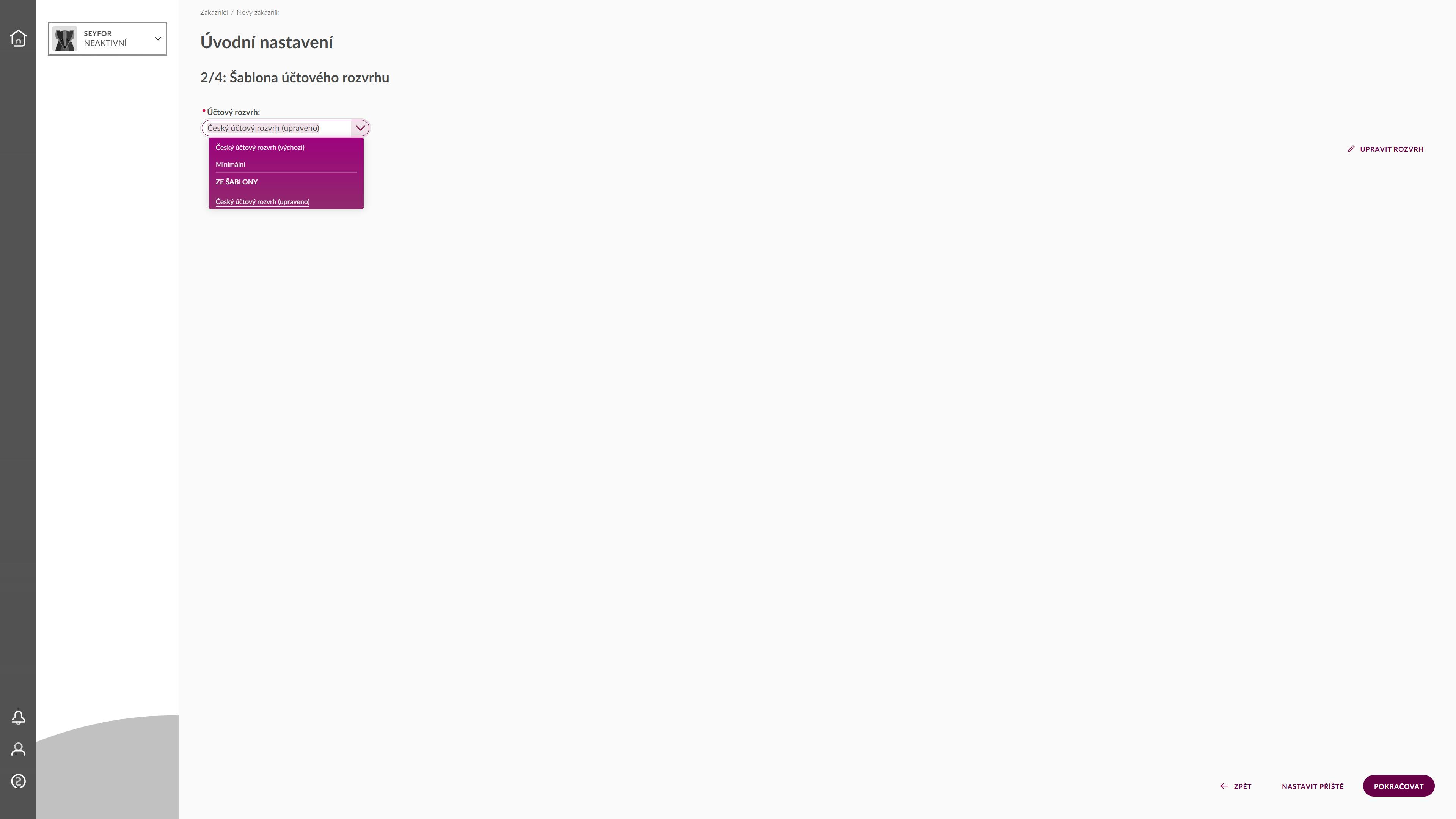
Tvorba šablony účtového rozvrhu
Evala obsahuje kompletní šablonu účtové osnovy pojmenovanou Český účtový rozvrh, ze které můžete tvořit své vlastní účtové rozvrhy pro jednotlivé zákazníky. V praxi se běžně tvoří šablony pro různé obory podnikání (restaurace, e-shopy, řemeslníci apod.)
Jak vytvořit šablonu účtového rozvrhu
Jak jsme psali výše, novou šablonu můžete vytvořit už při zakládání profilu nového zákazníka. Všechny uložené šablony následně najdete touto cestou:
- Ve Výběru zákazníků vlevo nahoře vyberte Moje kancelář.
- Zvolte Společná nastavení a přejděte na Šablony účtových rozvrhů.
Dostanete se na přehled, kde se budou ukládat všechny vaše vytvořené šablony. Ve výchozím nastavení zde najdete šablonu Český účtový rozvrh. Kliknutím na ikonu oka u šablony si můžete zobrazit všechny účty, které obsahuje.
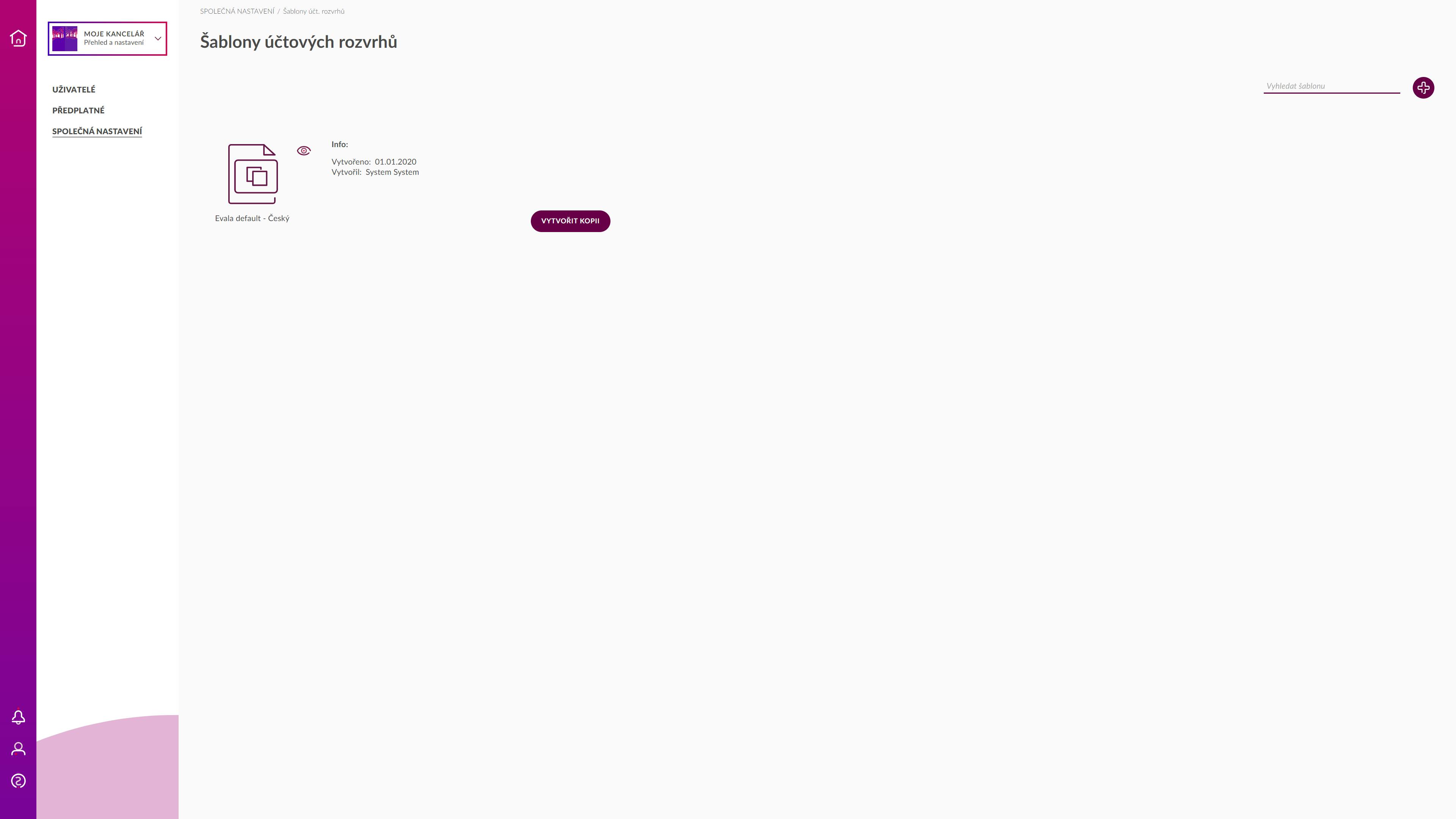
Nejjednodušší způsob, jak vytvořit novou šablonu účtového rozvrhu - ať už při zakládání zákazníka, nebo na přehledu šablon - je zkopírovat celou šablonu Evala default - česky, kterou následně upravíte do nové podoby:
- Vyberte Vytvořit kopii. Šablona se zkopíruje.
- U zkopírované šablony klikněte na ikonu tužky
a otevře se vám okno pro její úpravu.
- Pojmenujte ji.
- Výběrem jednotlivých účtů si zobrazíte jejich nastavení, které můžete případně upravit.
- Nové účty vytvoříte ikonou plus
(podrobně viz níže) a ikonou popelnice
účty odstraníte. Avšak nelze mazat systémové účty, které jsou potřeba pro chod Evaly.
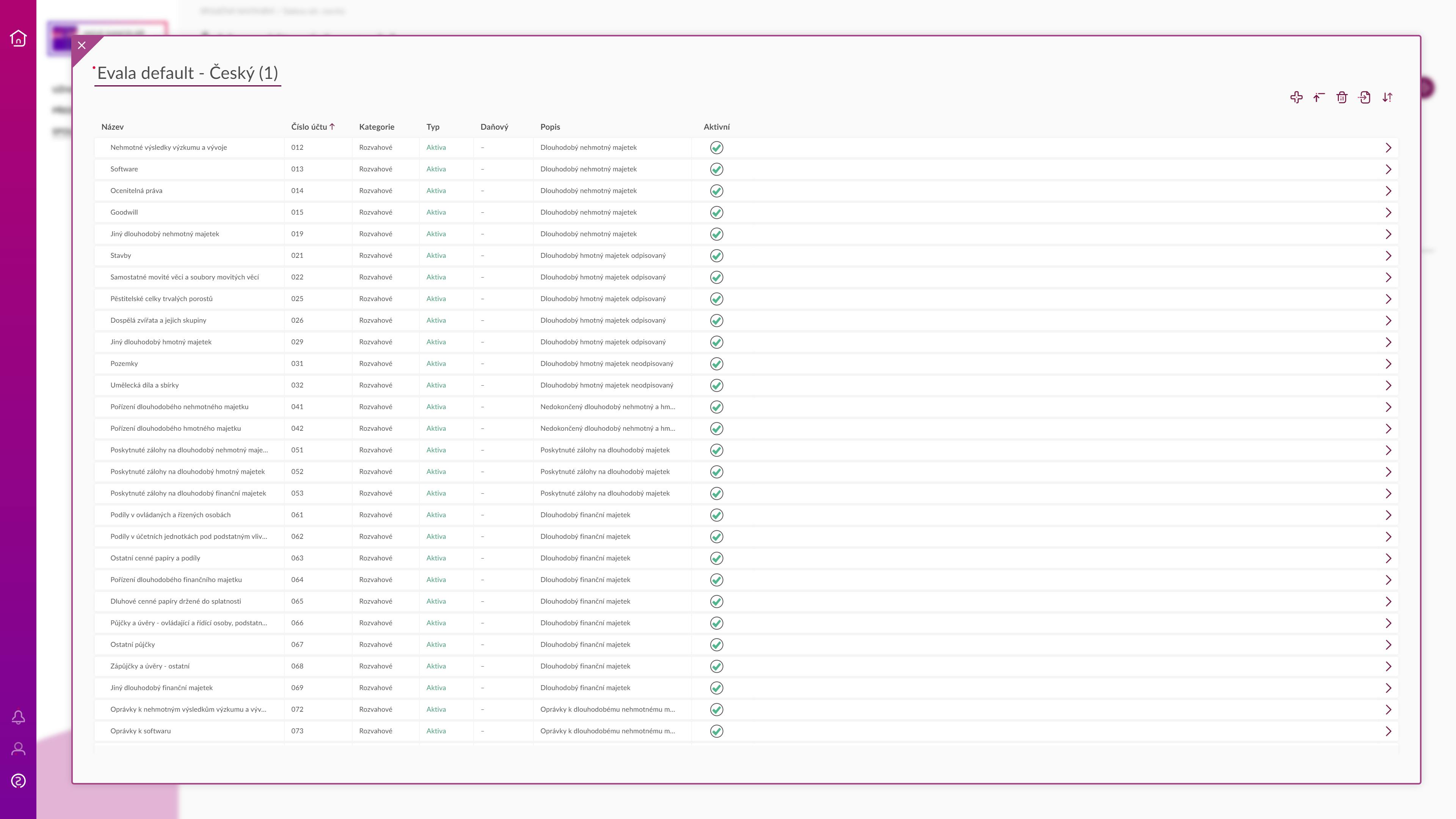
Vytvoření nového účtu
Nový účet do šablony rozvrhu vytvoříte kliknutím na ikonu plus :
- Pokud tvoříte analytický účet, je třeba zvolit jeho "rodiče", tedy syntetický účet, pod který bude spadat. U syntetického účtu ponecháte toto políčko prázdné.
- Napíšete číslo a název účtu, případně i jeho blíže upřesňující popis.
- Pokud potřebujete účet využít při hromadném zaúčtování v bankovních pohybech, tak přepněte Přímé zaúčtování v bance na stav ANO.
- Následně vyberete kategorii účtu - zdali jde o účet rozvahový, nebo výsledkový.
- Na základě kategorie je pak nutné určit u rozvahových účtů sekci rozvahy (aktiva, nebo pasiva) a u výsledkových zase zařazení ve výsledovce (sekci druhovou i účelovou).
- U neziskových organizací při tvorbě nového účtu v účtové osnově v Druh činnosti vyberete Hlavní nebo Hospodářská. Ve výchozím nastavení je Druh činnosti zvolen jako Hlavní. Dále vyberete v Sekce druhové vhodnou sekci, která se popíše do Rozvahy a Výsledovky.

7.A účet uložíte.
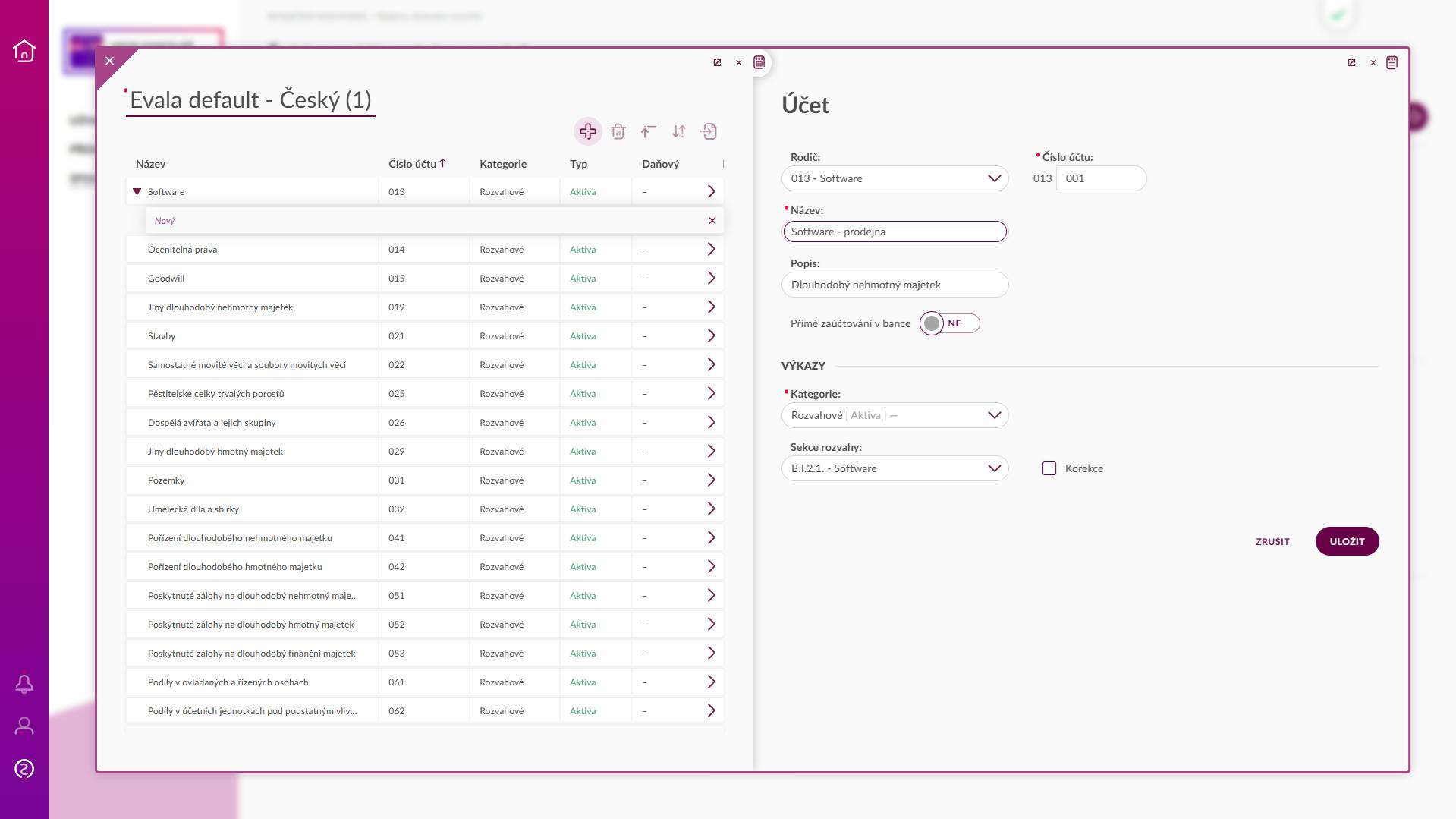
Novou šablonu účtového rozvrhu můžete vytvořit také kliknutím na ikonu plus v pravém horním rohu. Tato šablona bude obsahovat pouze povinné účty, další si můžete vytvořit dle postupu výše.
Přehled účtových rozvrhů
Aktuálně používaný i historicky používané účtové rozvrhy najdete následovně:
- Ve Výběru zákazníků vlevo nahoře vyberete konkrétní firmu.
- Na postranním panelu otevřete Nastavení zákazníka
a zvolíte Účtové rozvrhy.
Tady vidíte nejen účtový rozvrh pro aktuální období, ale i ty za období minulá a případně i za budoucí, pokud jste je už založili.
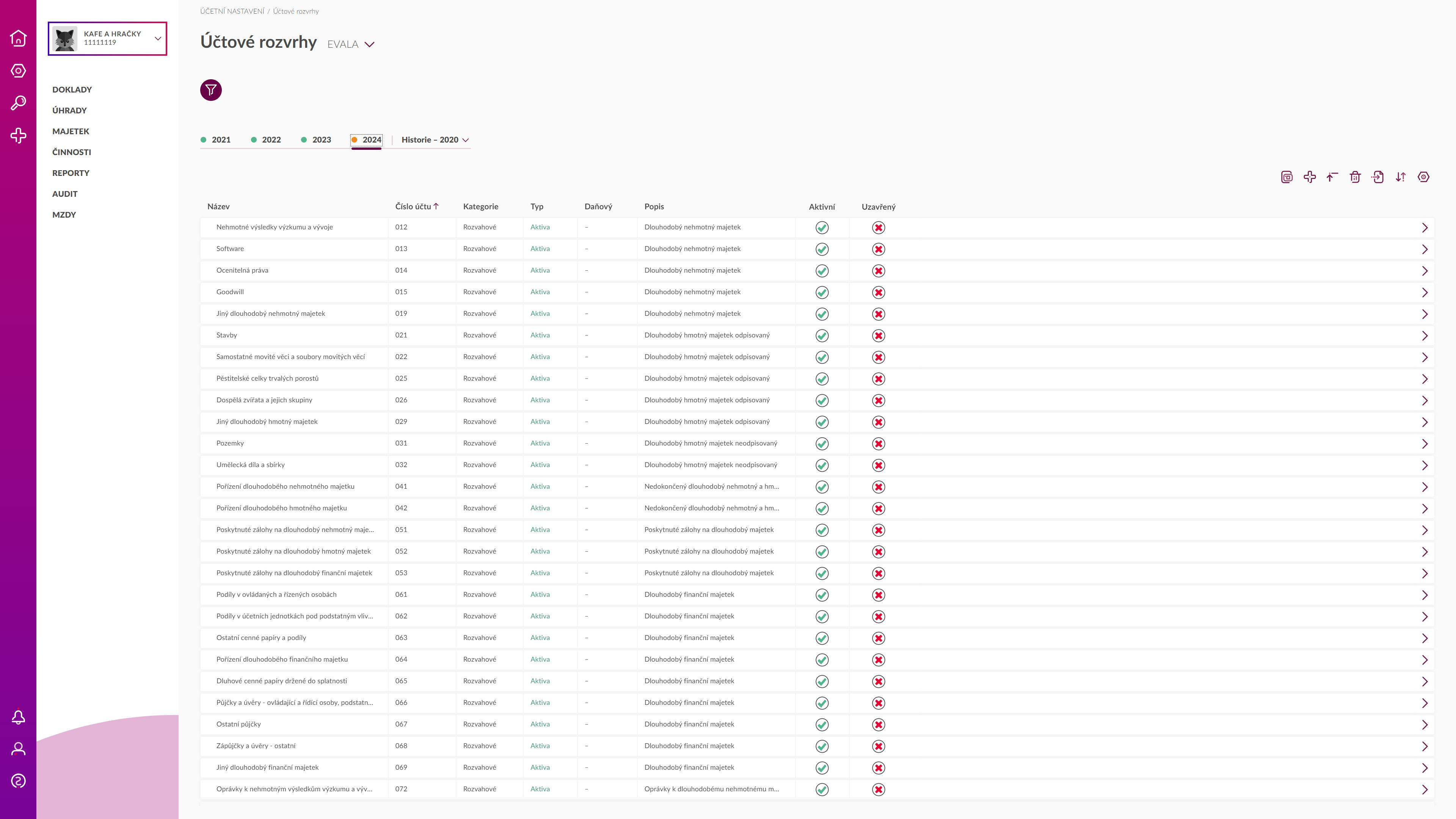
Stejně jako při tvorbě šablony výše, i zde můžete rozvrh upravovat tvorbou nových účtů kliknutím na ikonu plus , případně smazat účty ikonou popelnice
. Jen je nutné myslet na to, že nelze smazat účty, na které už bylo zaúčtováno nebo jsou systémové.
Z aktuálního účtového rozvrhu je možné vytvořit šablonu kliknutím na ikonu . Ta se následně uloží do seznamu účtových šablon (viz výše v článku). Takto si můžete z aktuálního účetního rozvrhu vytvořit šablonu, kterou následně použijete u dalšího zákazníka.
